
Ao trabalhar no seu PC, se o erro VGA Sem sinal for exibido na tela, obviamente significa que não há sinal no monitor VGA.
I am the participant of the Windows Insider Program and I installed the last update build 14955.
After restart I see VGA no signal (if I use DVI to VGA cable) or HDMI no signal (If I use HDMI connection).
I was trying to reset CMOS but it is not helped me. I have internal graphics installed on my computer (Gigabyte GA-H97N-Wi-Fi).
Originally Posted in Microsoft Community
Em primeiro lugar, você não precisa entrar em pânico e, em segundo lugar, se estiver encontrando VGA sem erro de sinal , basta verificar se sua placa de vídeo está conectada e se o monitor está ligado.
Se você ainda enfrenta problemas de VGA sem sinal no Windows 10 , sua única missão é garantir que a conexão esteja funcionando corretamente.
Aqui neste artigo, afirmei algumas das soluções de solução de problemas que ajudarão você a resolver o erro VGA sem sinal.
Antes de avançar para as correções, saiba para que serve o VGA? e por que nenhum erro de sinal aparece.
Para que serve o VGA?
Matriz gráfica de vídeo (VGA) é basicamente um tipo de conexão para dispositivos de vídeo como projetor e monitor.
VGA também se refere aos tipos de portas, conectores e cabos que são usados para conectar o monitor às placas de vídeo.
Caso a conexão seja perdida, nenhum erro de sinal VGA aparecerá na tela.
Por que meu monitor não diz sinal VGA?
Quando o monitor não exibe nenhum sinal VGA , significa simplesmente que o monitor começou a funcionar, mas não vê que o PC está ligado.
O monitor não busca ou recebe nenhum sinal do seu PC e, em seguida, não exibe nenhum sinal na tela do computador.
A melhor coisa que você pode fazer é certificar-se de que seu PC esteja ligado e dê o sinal ao monitor.
Como corrigir VGA sem problema de sinal?
Existem algumas soluções que afirmei abaixo que certamente funcionarão para resolver o problema de falta de sinal VGA no Windows . Siga as correções uma após a outra e receba o sinal para continuar seu trabalho.
Correção nº 1 - Solucionar o problema de hardware
O problema de sinal VGA geralmente ocorre devido a uma conexão defeituosa que tem algo relacionado ao problema de hardware.
Portanto, certifique-se de que o conector esteja conectado à porta correta e não possa ser retirado facilmente. Além disso, verifique se há danos na porta VGA.
Se a porta VGA não estiver funcionando, o Windows 10 . Dê uma olhada dentro dessa porta e veja se há um problema que impede o VGA de transmitir sinais.
Verifique se os cabos estão funcionando corretamente ou não. Se não, então altere-os. Tente encaixar o conector até que os bits pontiagudos do plugue o travem.
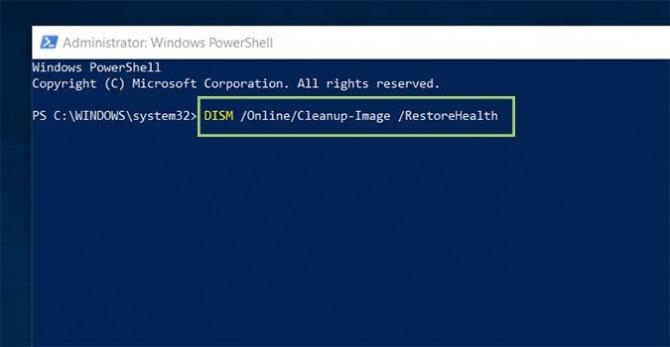
Agora, você pode tentar ligar seu PC e monitorar e ver se o erro VGA sem sinal foi resolvido ou não.
Correção nº 2 - Reinicie seus dispositivos e reconecte
Existem inúmeros problemas técnicos que foram resolvidos apenas reiniciando o dispositivo e depois reconectando-os.
Às vezes, esse truque simples é suficiente para corrigir problemas de VGA sem sinal no Windows 10 .
- Desligue o monitor e o computador completamente
- Desconecte os cabos de alimentação e aguarde alguns minutos
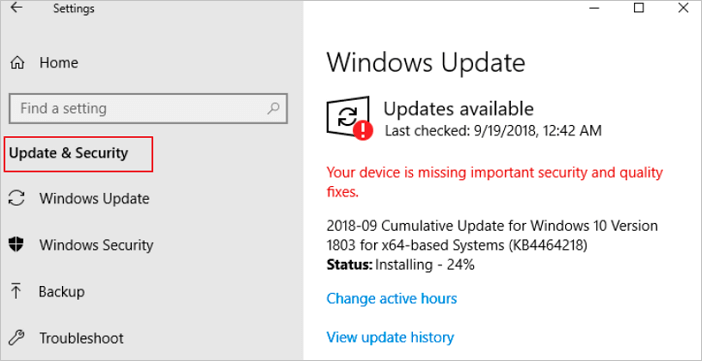
- Reconecte o cabo VGA ao monitor e ao computador
- Além disso, conecte os cabos de alimentação
- Ligue o monitor e o computador
Agora, veja se há sinal no seu computador e você se livrou do Windows 10 VGA sem problema de sinal.
Correção nº 3 - Verifique se o seu computador está no modo de hibernação
Muitas vezes acontece que o computador entra no modo de economia de energia, modo de suspensão ou modo de hibernação por causa do qual o monitor não recebe um sinal transmitido pelo computador.
Para acordar seu computador de qualquer um desses modos, pressione a tecla enter ou qualquer outra tecla. Isso acordará o computador e corrigirá o problema de falta de sinal VGA no Windows 10 .
Correção nº 4 - Atualizar o driver da placa gráfica
VGA sem erro de sinal também pode aparecer na tela do computador devido a drivers de placa gráfica desatualizados ou ausentes.
Siga as etapas para atualizar o driver da placa gráfica:
- Clique no ícone do Windows
- Digite Gerenciador de Dispositivos e pressione a tecla Enter
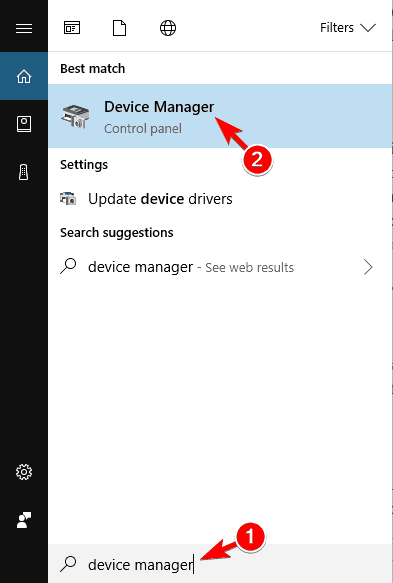
- Selecione o dispositivo e expanda a categoria
- Clique com o botão direito do mouse no driver e selecione atualizar o software do driver
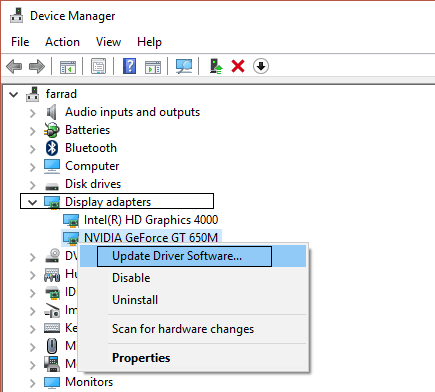
- Na próxima janela, clique em Pesquisar automaticamente por software de driver atualizado
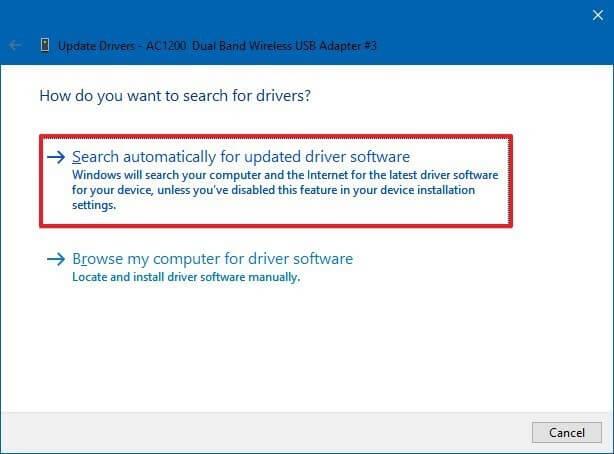
- Isso procurará a atualização do driver, se houver alguma atualização disponível, você poderá instalá-los
Se você não conseguir atualizar o driver da placa gráfica manualmente com a matriz gráfica de vídeo (VGA) , tente outra conexão como HDMI .
Ou você pode visitar o site do fabricante ou experimentar o Driver Easy para atualizar os drivers automaticamente.
Esta ferramenta de driver não apenas atualizará o driver desatualizado, mas também resolverá todos os problemas relacionados ao driver com facilidade.
Obtenha o Driver Easy para atualizar os drivers automaticamente
informação adicional
VGA sem problema de sinal pode ser resolvido com as correções fornecidas acima, mas e se você enfrentar o problema da porta VGA não funcionar no Windows 10 .
Abaixo, mencionei duas soluções que ajudarão você a resolver o problema de não funcionamento da porta VGA. Passe por eles e supere o problema.
Solução 1: execute o Solucionador de problemas do Windows
Há um recurso embutido no Windows que ajuda a resolver vários problemas. Experimente a solução de problemas para corrigir o problema da porta VGA que não está funcionando e conecte seu VGA ao Windows 10 facilmente.
Siga as etapas para executar o solucionador de problemas:
- Toque no ícone do Windows
- Clique em configurações
- Selecione a opção Atualização e segurança
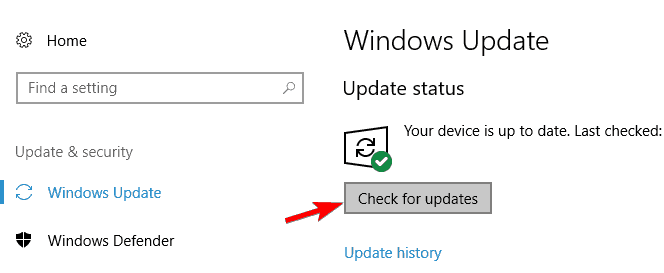
- Clique em Solucionar problemas
- Selecione Solucionador de problemas de hardware e dispositivo em localizar e corrigir outros problemas
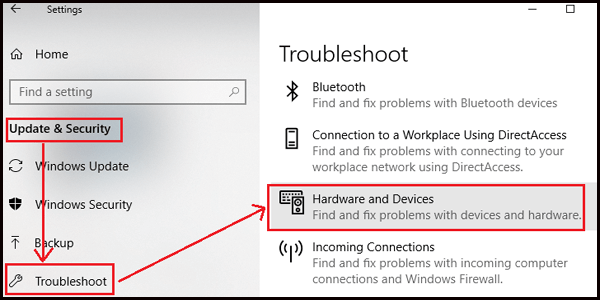
- Clique em Executar o solucionador de problemas
Agora, aguarde o solucionador de problemas diagnosticar seu sistema e resolver o problema.
Após a conclusão do processo de solução de problemas, verifique se a porta está conectada ao Windows 10 e o problema da porta VGA que não está funcionando foi resolvido.
Solução 2: inicialize no modo de segurança
Mesmo depois de executar a solução de problemas, se a porta VGA ainda não estiver funcionando, inicialize o Windows no modo de segurança . Isso certamente resolverá o problema.
Siga as etapas abaixo para inicializar o sistema no modo de segurança:
- Pressione a tecla Windows no seu teclado
- Vá para configurações
- Selecione a seção Atualização e segurança
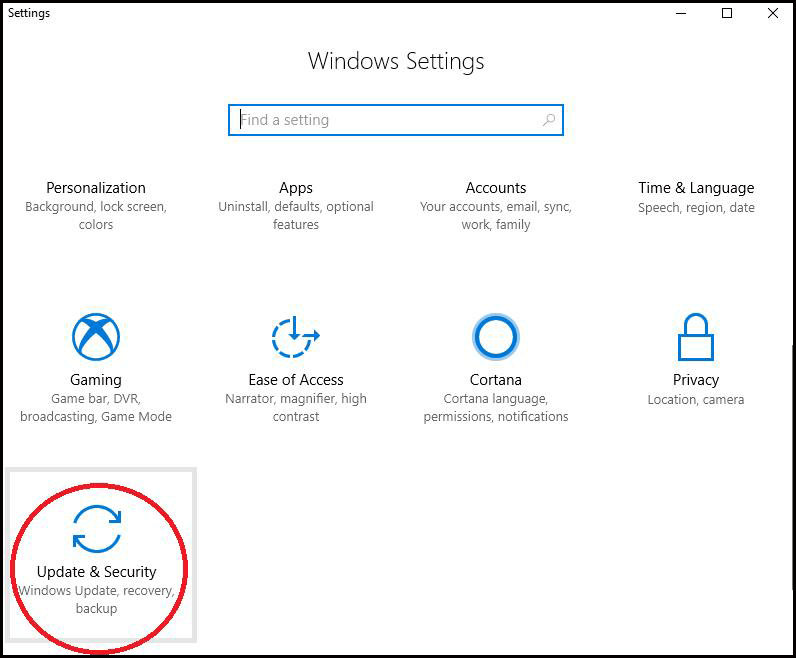
- Clique em Recuperação
- Selecione Reiniciar agora na inicialização avançada
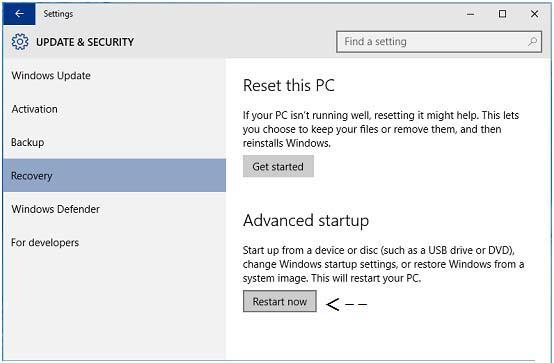
- Agora, o Windows será reiniciado
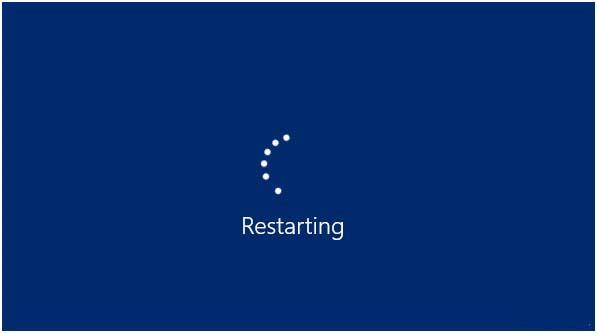
- Em Escolha uma opção, clique em solucionar problemas
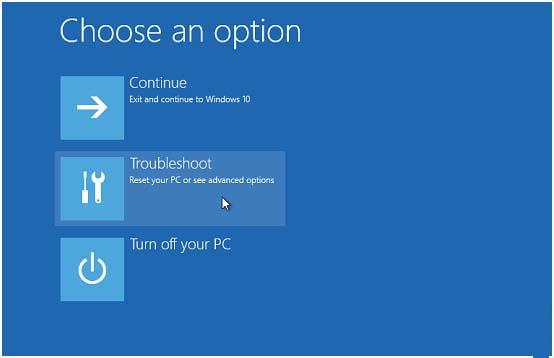
- Clique em Opções avançadas em solução de problemas
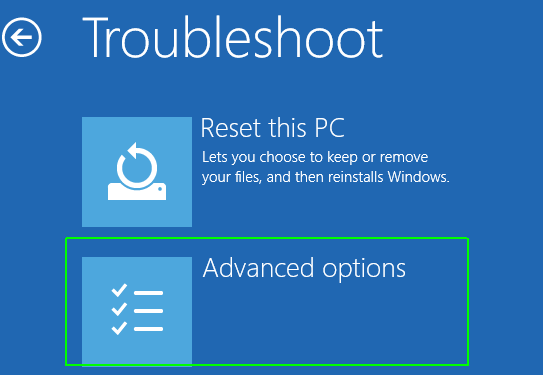
- Selecione a opção de configurações de inicialização
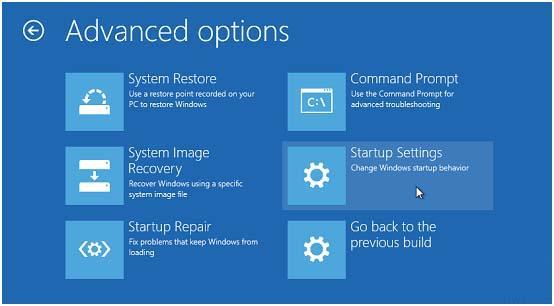
- Agora, nas configurações de inicialização, clique no botão Reiniciar
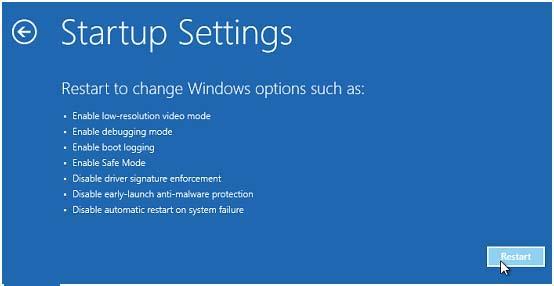
- Na próxima janela, existem várias opções de modo de segurança.
- Pressione F4 para ativar o modo de segurança
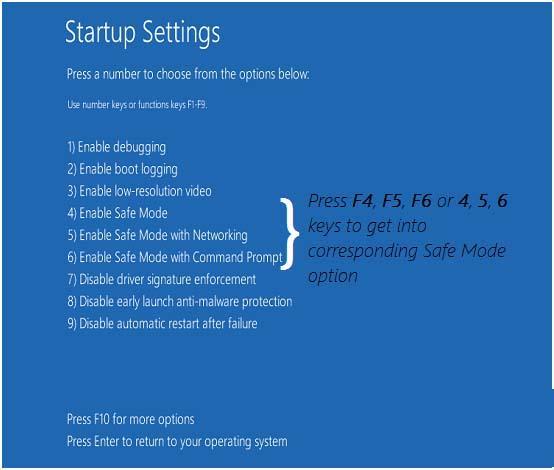
Seu Windows está agora no modo de segurança, verifique se a porta VGA não está funcionando O problema do Windows 10 foi resolvido ou não.
Caso você precise voltar ao modo normal, basta reiniciar o PC.
Verifique seu PC com Windows e torne-o livre de erros
É essencial continuar verificando seu PC com Windows e ver se ele está livre de erros ou cercado de problemas e erros.
Para isso, você precisa escanear seu PC. Experimente a Ferramenta de Reparo do PC para verificar seu sistema, detectar o problema, se houver, e resolvê-lo automaticamente, sem problemas.
Esta ferramenta irá prevenir o vírus do seu PC, reparar arquivos de sistema inacessíveis, danificados ou corrompidos, corrigir erros como DLL, registro, atualização, aplicativo, BSOD, jogo e muito mais.
Aumentará o desempenho do seu PC como um novo. Você só precisa baixar esta ferramenta e deixar o resto do trabalho nesta ferramenta.
Obtenha a ferramenta de reparo do PC para tornar seu PC / laptop com Windows livre de erros
Empacotando
Video Graphics Array (VGA) nenhum erro de sinal aparece devido a uma conexão inadequada entre o monitor e o dispositivo de vídeo.
Acima mencionadas são as correções que resolverão o erro VGA sem sinal no Windows 10 e o problema da porta VGA não funcionar .
Depois de resolver o problema, verifique seu PC com a ferramenta recomendada para limpar seu PC para outros problemas.
Espero que este artigo tenha ajudado a resolver suas dúvidas e que você consiga conectar seu monitor ao dispositivo de vídeo.
Bônus: verifique a fonte de entrada do monitor
Você verificou novamente se o cabo VGA está conectado corretamente ao monitor do seu PC? Os conectores VGA normalmente vêm com parafusos para apertar em ambas as extremidades da conexão. Com o tempo, esses parafusos podem se soltar, causando o erro Sinal VGA não detectado. Portanto, certifique-se de que os parafusos estejam apertados.
Outra razão por trás do problema VGA No Signal é conectar seu dispositivo ao dispositivo de entrada errado. Conforme mencionado anteriormente, os computadores têm várias fontes de entrada usadas para conectar HDMI, DVI, DisplayPort , USB e muito mais.
Se o monitor não estiver conectado à porta correta, você não receberá uma exibição. Novamente, verifique novamente para garantir que o cabo VGA esteja na porta correta.


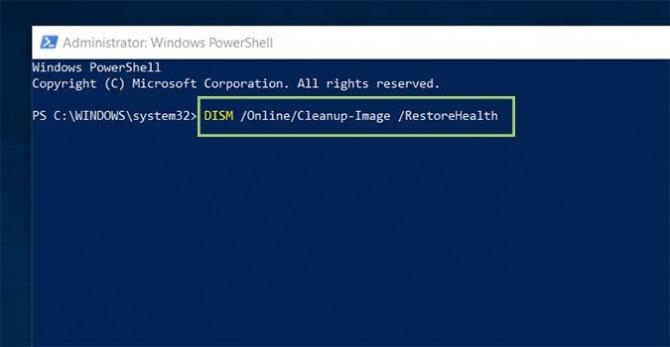
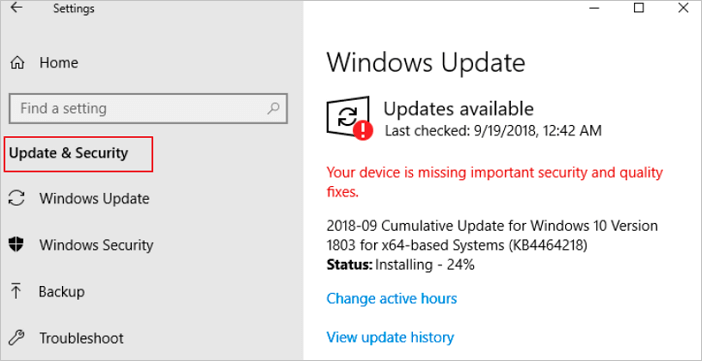
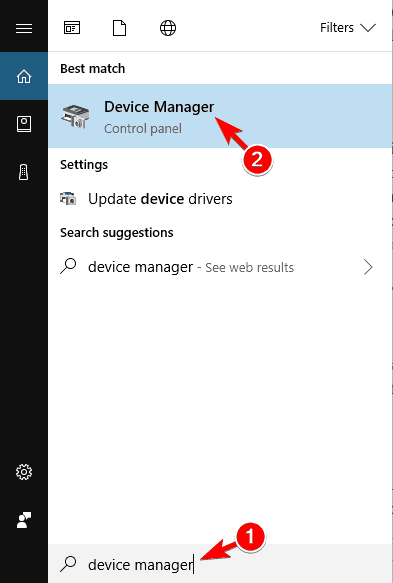
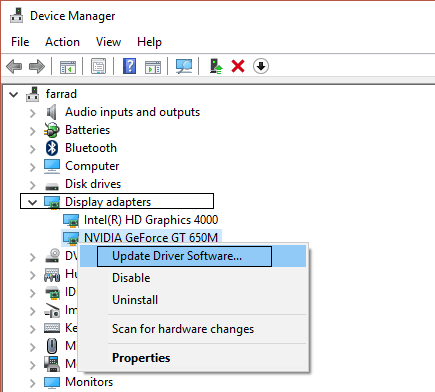
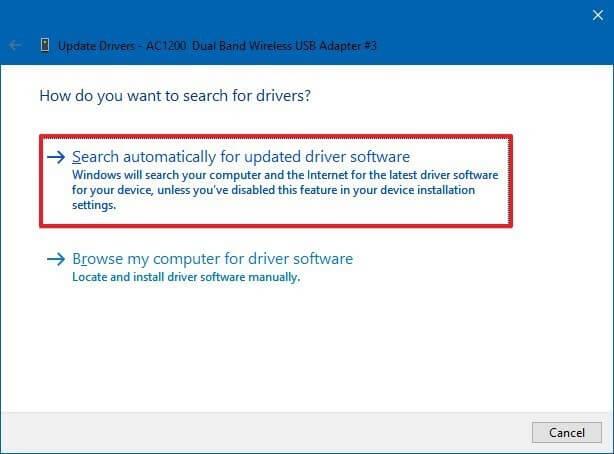
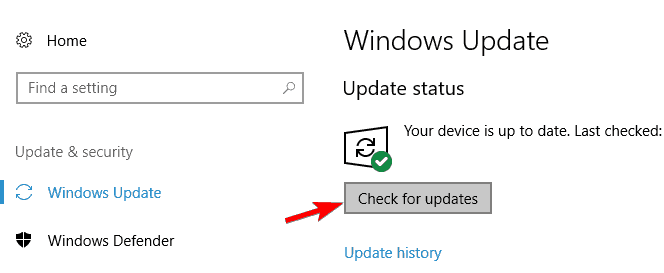
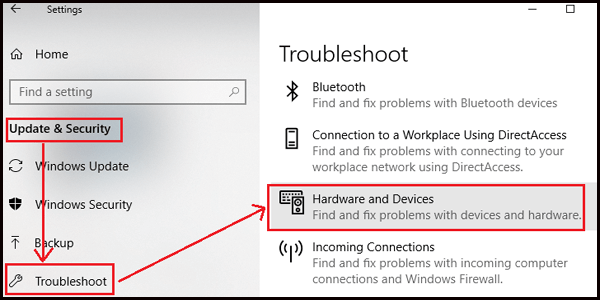
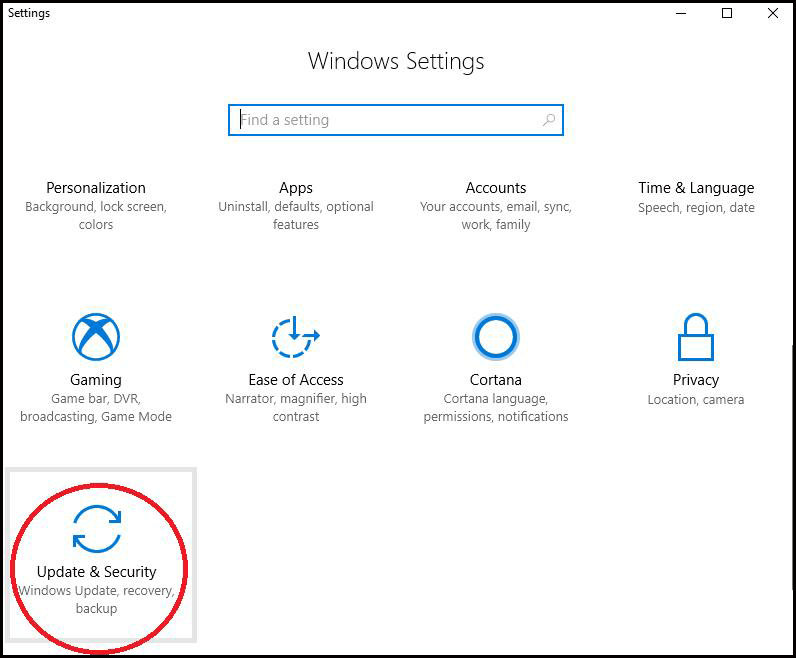
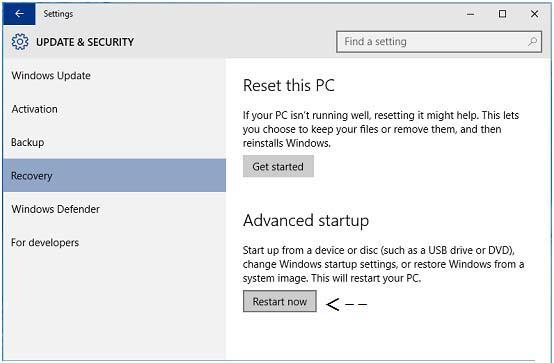
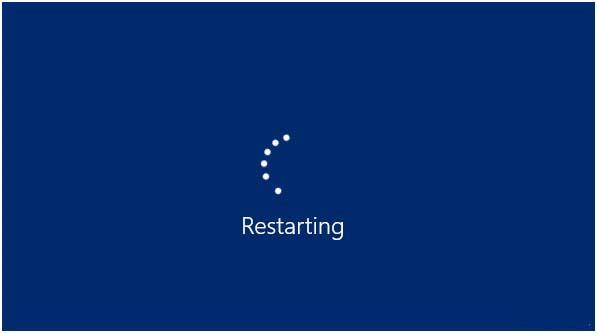
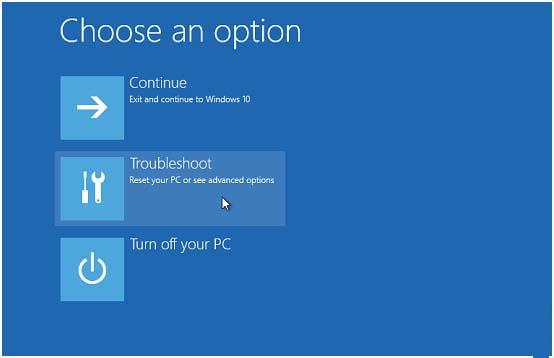
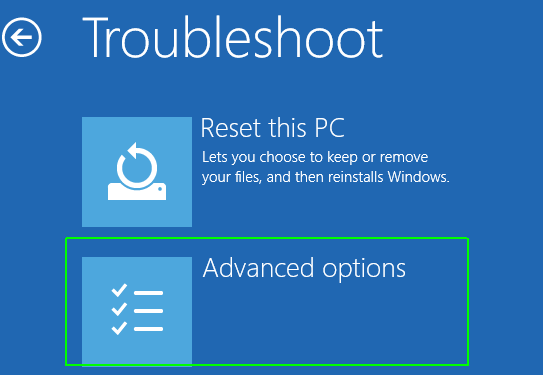
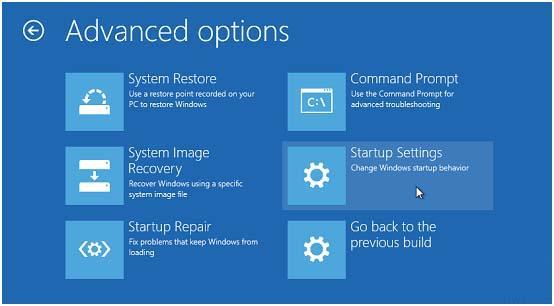
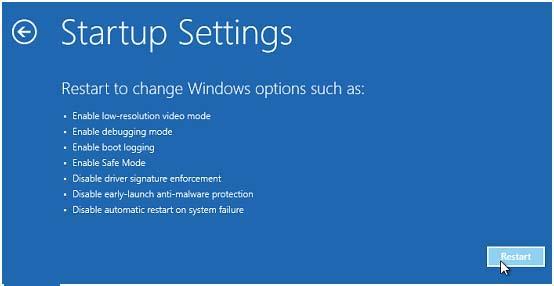
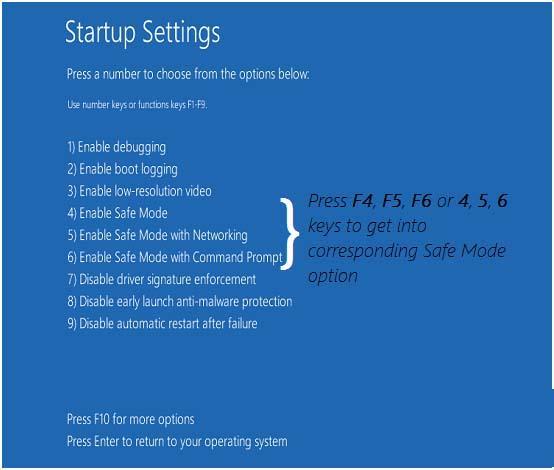

![[RESOLVIDO] Erros do Call of Duty Advanced Warfare - travando, travando, FPS baixo e mais [RESOLVIDO] Erros do Call of Duty Advanced Warfare - travando, travando, FPS baixo e mais](https://luckytemplates.com/resources1/images2/image-6547-0408150359208.png)

![Como corrigir o erro 3000 do Twitch? [100% resolvido] Como corrigir o erro 3000 do Twitch? [100% resolvido]](https://luckytemplates.com/resources1/images2/image-8735-0408151115015.png)
![[RESOLVIDO] Erros do American Truck Simulator: Crash, Steam_Api64.Dll está ausente e mais [RESOLVIDO] Erros do American Truck Simulator: Crash, Steam_Api64.Dll está ausente e mais](https://luckytemplates.com/resources1/images2/image-8887-0408151238368.png)

![[RESOLVIDO] Como corrigir League Of Legends d3dx9_39.dll ausente, erro DirectX [RESOLVIDO] Como corrigir League Of Legends d3dx9_39.dll ausente, erro DirectX](https://luckytemplates.com/resources1/images2/image-4059-0408151106351.png)

